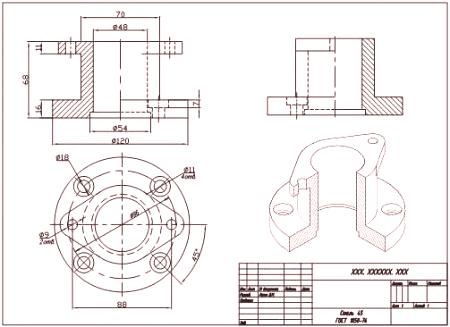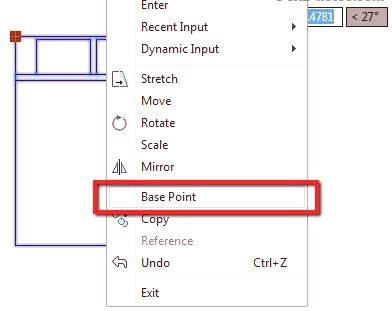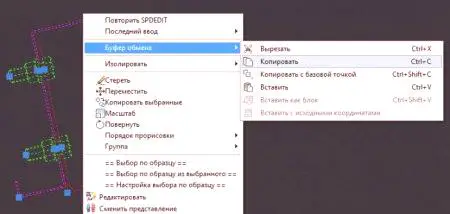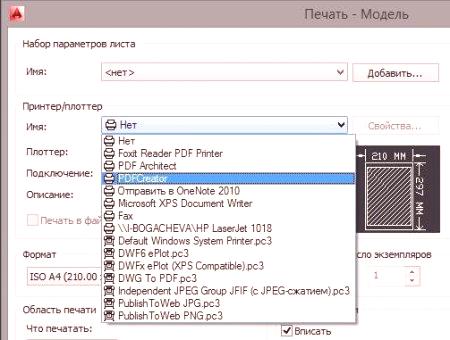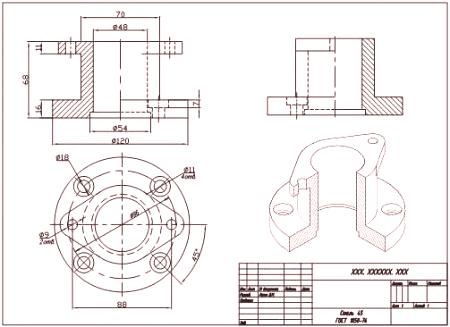AutoCAD Engineering je jedným z najpokročilejších nástrojov na navrhovanie a riešenie mnohých zložitejších úloh. Avšak, niekedy je potreba prenášať kresby z "Avtokad" do "Ward" alebo akékoľvek iné aplikácie. Ako to urobiť? Väčšina bežných používateľov z nejakého dôvodu považuje tento program za niečo z oblasti takého komplexu, že je jednoducho nemožné pochopiť. Medzitým sa pozrieme bližšie na AvtoKad. Pre "nechápavo" Tu existuje mnoho poradenstvo a riešenia na kľúč, s ktorým môžu vykonávať vývozné operácie opísané. Ale všetko je v poriadku.
Vzhľadom na to, "Avtokad" Vložiť kresbu "Ward": hlavné trendy
V skutočnosti je tento softvér, pokiaľ ide o jeho interakciu s inými aplikáciami alebo migrácie obsahu z programov tretích strán, väčšina existujúcich balíčkov nie sú príliš odlišné. Všetky rozhodnutia sa redukuje na jeden skopírovať alebo exportovať, nasledovaný zavedením Word skopírovať do schránky alebo uložiť ako obsah samostatné súbory.
Ďalšia vec je, že na vyriešenie problému, ako sa "Avtokad" insert kreslenie "Ward", môžete použiť niekoľko štandardných a vlastných metód. Všetky hlavné cesty na základe priameho čerpania kopírovanie s následným vložením textového procesora s možnosťou výberu typu alebo zachovanie samostatných súborov.
Ako znížiť výkresy v aplikácii AutoCAD a uložiť obsah?
Ale najprv sa pozrime na niekoľko základných pojmov, bez ktorých sa všetky následné akcie môžu ukázať ako neúspešné. Najdôležitejším problémom je, že požadovaný výkres môže mať rozmery, ktoré prekračujú prípustné hodnoty v programe Word, pretože inžiniersky balík bol pôvodne navrhnutý na vytvorenie veľkoformátových obrázkov v niekoľkých hárkoch formátu A1.
A otázka, ako znížiť výkres v "Autocad", zahŕňa vytvorenie základného bodu s následnou prílohou k jeho zmenšeniu. Takéto operácie môžete vykonať v ponuke Úpravy pomocou možnosti Vybrať objekt, po ktorej sa zobrazí výzva Určiť základný bod. Iba potom môžete priamo zadávať požadovaný pomer zväčšenia priamo z klávesnice. Otázka, ako zachrániť výkres v "Autocad", je riešená štandardnou metódou s voľbou uloženia celej alebo dokumentu alebo s rozhodnutím exportovať do grafického súboru celý výkres alebo jeho fragment. Tieto problémy však pre nás teraz nie sú zvlášť zaujímavé.
Komunikácia so slovom
Kopírovanie výkresu ako grafický obrázok alebo iný formát - ani najdôležitejšie. Problém je, ako vkladať výkres z "AvtoKade" do "Ward" (to znamená v akej forme). A tu môžu byť tri možnosti, z ktorých každá zahŕňa niekoľko základných spôsobov vytvárania nasledujúcich činností:
priame kopírovanie a vkladanie; exportovať obsah; tlačiť do súboru.Uvažujme všetky tri skupiny s ich strednými a dodatočnými riešeniami. Zhrnutím výsledkov sa budeme snažiť pochopiť,akým spôsobom je vkladanie najlepšie.
Vložiť a kopírovať skupinu
A začneme s najjednoduchším. Ako kopírovať výkresy z "AvtoKad" do "Ward"? A ako obvykle! Vyberte objekt a použite vyskakovacie menu, ktoré sa volá cez PCM s aktiváciou riadku kopírovania do schránky. Jednoducho použite klávesy Ctrl + C na zjednodušenie akcie.
Teraz, pokiaľ ide o možnosti vkladania s možnosťou alebo nemožnosťou ďalšej úpravy alebo uloženia výkresu v jeho pôvodnej podobe. Voľby po kopírovania nasledujúce:
normálne vkladanie v programe Word (Ctrl + V) - obrázok pozadia zodpovedá pozadia nastaviť v programe Word pri poklepaní kľučka s názvom AutoCAD editovateľné, ale textový editor kresieb musieť kruhu v obilí sa môžu objaviť v podobe elipsy; Použitie špeciálnych vložiek s výberom zariadení AutoCAD výkres - podobným spôsobom ako predchádzajúce; špeciálna vložka, ale pomocou objektových väzieb - iná podobná metóda; Umiestnenie na "listy" - výkres je zobrazený na sivom pozadí, ale môžete ho upraviť; obyčajný obrázok vkladania ako metafile - čiarky s hmotnosťou menšou ako 03 sú zobrazené tenké; vloženie väzbového metafile - analóg predchádzajúcej metódy výberu typu objektu AutoCAD; bod vloženie bez nutnosti úprav hlavného programu - obrázok na pozadí zodpovedajúcu vzoru pozadia, môžete zmeniť veľkosť (ale iba v "Slovo"). Skupinavývoz
Pokiaľ ide o týchto riešení, to všetko na základe využitia exportné položky v hlavnom konaní, a môžete si vybrať z nasledujúcich možností (aj keď podľa ktorého zmeniť pôvodný objekt v hlavnom programe bude nemožné),
udržiavanie metasúbor a vloženie do programu Word; uloženie objektu EPS (Encapsulated PS); uloženie bitovej mapy BMP.Hoci nie sú niektoré nevýhody tejto metódy exportované objekty sú uložené ako samostatné súbory, ktoré môžete vykonávať jednoduché akcie v akomkoľvek primitívne grafický editor.
Skupina tlač do súboru
Táto skupina je potrebné poznamenať, že ide opäť o zachovaní výkresov alebo fragment do samostatného súboru, ale s možnosťou virtuálna tlačiareň.
Obraz môžete uložiť v grafických formátoch ako PDF. Je zrejmé, že vložené v aplikácii AutoCAD alebo exportovať snímka nemôže byť zmenený, ale v tejto snímke sú rozmery splnené všetky trate a pozadie bude priehľadný.
Ktorý spôsob je lepší?
Ide o hlavné možnosti exportu v programe Autocad. Pre "figuríny" Malo by byť jasné, že tento balík, rovnako ako mnoho ďalších, podporuje štandardné kopírovanie a vkladanie, takže by to malo byť bez problémov. Hlavná otázka je úplne iná: aké z vyššie uvedených riešení najlepšie využívať? Tu treba postupovať z tých najproblematickejších. Ak potrebujete, aby sa pri vložení editácii obrázkov (nie veľkosťalebo vykonávať nejakú podobnú akciu a nahradiť alebo zmeniť pôvodné), použitie špeciálnych vložiek ani diskutovať. Ďalšia vec, keď používateľ vložiť potrebovať len obrázok (uložený ako samostatný súbor alebo dovážané z pôvodného programu, na tom nezáleží). Tu - zvoliť druhú alebo tretiu metódu. Môžeme uistiť všetkých tých ľudí, ktorí veria, softvérový balík AutoCAD nie je najvyššia akrobaciu, že základné veci, ako sú otázky týkajúce sa ako "Avtokad" insert kreslenie "Ward" vyriešiť jednoducho bez špeciálnych znalostí a zručností z basic program. To je viac dôležité vedieť, ako na neho vstúpiť do "Slová", pretože "Avtokad" niektorú z metód opísaných výkresov export obsahu nie je problém vôbec.